Utilizzare il software per le comunicazioni Microsoft® Lync™ 2010 per pianificare una riunione online o una conferenza telefonica, avviare una sessione di collaborazione e condivisione non programmata, partecipare a una riunione e configurare le preferenze audio. Per ulteriori informazioni sulle attività della guida, vedere Lavorare in modo intelligente: pianificare e partecipare a una riunione online di Lync 2010.
Selezionare l'operazione da eseguire
Pianificare una riunione online o una conferenza telefonica
Pianificare una riunione online o una conferenza telefonica nel client di collaborazione e messaggistica Microsoft® Outlook® utilizzando il componente aggiuntivo per riunioni online di Microsoft® Lync™ 2010. Il componente aggiuntivo per riunioni online di Lync 2010 viene installato automaticamente durante l'installazione di Lync 2010.
Importante: Lync supporta sia le riunioni online sia le conferenze telefoniche. Per entrambe, viene utilizzata una richiesta di riunione.
Per creare una richiesta di riunione online o conferenza telefonica in Outlook, effettuare le operazioni seguenti:
-
Nel Calendario di Outlook, sulla scheda iniziale, fare clic su Nuova riunione online(in Microsoft® Outlook® 2010) oppure su Riunione online (Microsoft® Outlook® 2007).
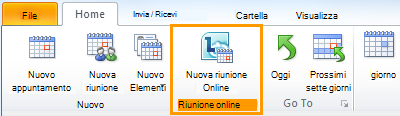
Modificare l'accesso alla riunione e le opzioni dei relatori
Le opzioni predefinite per le riunioni online sono ideali per piccole conferenze telefoniche o sessioni di condivisione e collaborazione con persone che fanno parte dell'organizzazione. Se si pianifica una riunione online con persone esterne all'organizzazione o si prevede di invitare molte persone, utilizzare la finestra di dialogo Opzioni riunione online per determinare quanto segue:
-
Chi deve attendere nella sala di attesa prima di essere ammesso alla riunione?
-
Chi deve disporre dei privilegi di relatore durante la riunione?
Per impostare le opzioni di accesso e relatore, procedere come segue:
-
Nella richiesta di riunione, sulla scheda Riunione, nel gruppo Riunione online fare clic su Opzioni riunione.

-
Nella finestra di dialogo Opzioni riunione online, selezionare la casella di controllo Personalizza l'accesso e i relatori per questa riunione.
Avviare una riunione non programmata
Per avviare una riunione non programmata utilizzando il comando Riunione immediata, effettuare le operazioni seguenti:
-
Nella finestra principale di Lync, fare clic sulla freccia Mostra menu

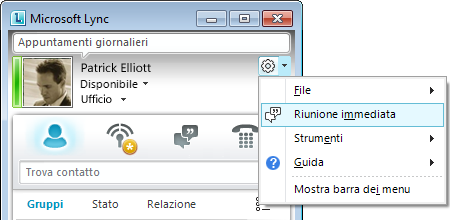
-
Nella finestra della conversazione di gruppo fare clic sul pulsante Opzioni persone

-
Per invitare persone presenti nell'elenco Contatti, fare clic su Invita tramite nome o numero di telefono, inserire un numero di telefono o selezionare uno o più contatti, quindi fare clic su OK.
-
Per invitare persone inviando un messaggio di posta elettronica, fare clic su Invita tramite posta elettronica, quindi compilare la richiesta di riunione.
-
Partecipare a una riunione online o conferenza telefonica programmata
Per partecipare a una riunione online o conferenza telefonica programmata, effettuare le operazioni seguenti:
-
Nel Calendario di Outlook aprire la riunione alla quale si desidera partecipare.
-
Nella richiesta di riunione fare clic su Partecipa a riunione online.
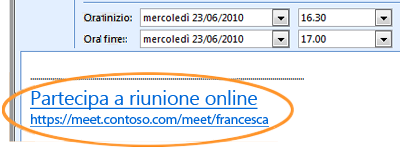
Partecipare a una riunione non programmata
È possibile essere invitati a una riunione non programmata o a una Riunione immediata o a una riunione già in corso.
-
Nella notifica visualizzata nell'area di notifica a destra della barra delle applicazioni, fare clic su Partecipa.
Configurare le preferenze audio
È possibile configurare Lync affinché venga eseguita sempre la stessa connessione audio alle riunioni oppure scegliere ogni volta le opzioni desiderate.
-
Nella finestra principale di Lync, fare clic sul pulsante Opzioni

-
Nella finestra di dialogo Lync - Opzioni, fare clic su Telefoni, e in Partecipazione a conferenze telefoniche, nella casella Partecipa all'audio della riunione da, effettuare una delle operazioni seguenti:
-
Per utilizzare l'audio integrato del computer, fare clic su Lync.
-
Per effettuare una chiamata con Microsoft® Lync™ Server 2010, selezionare un numero di telefono dall'elenco.
Nota: Se il numero desiderato non è visualizzato, inserirlo in Numeri di telefono, nella parte superiore della finestra di dialogo.
-
Per intervenire nelle riunioni utilizzando un telefono, selezionare Non accedere all'audio

-
-
Facoltativamente, in Partecipazione alle conferenze telefoniche, selezionare la casella di controllo Prima della partecipazione richiedi di confermare o di selezionare un'altra origine audio. Si consiglia di selezionare questa opzione nel caso in cui le preferenze audio cambiano frequentemente.










